Handleidingen

Introductie
Teams Connect (Dstny NL) is een add-on die beschikbaar is als extra functionaliteit in de Microsoft Teams client. De app breidt de mogelijkheden van gebruikers uit en integreert de gebruiker met het Dstny UCaaS platform. Met Teams Connect kunnen gebruikers instellingen en functies uitvoeren die beschikbaar zijn binnen Dstny UCaaS. De app maakt het ook mogelijk om wijzigingen in de beschikbaarheid in MS Teams te synchroniseren met de beschikbaarheid in Dstny UCaaS.
Met de Teams Connect (Dstny NL) add-on is het mogelijk om de Dstny UCaaS centrale eenvoudig aan Microsoft Teams te koppelen. Je hebt eenvoudig toegang tot de meest gebruikte instellingen en functionaliteiten van je telefonieaccount. Daarnaast kun je Teams en je telefonieaccount met elkaar verbinden, zodat wijzigingen in je beschikbaarheid in Teams worden doorgevoerd in je beschikbaarheid in je Dstny UCaaS.
Installeren
Teams Connect (Dstny NL) is te installeren via de App store binnen Microsoft Teams.
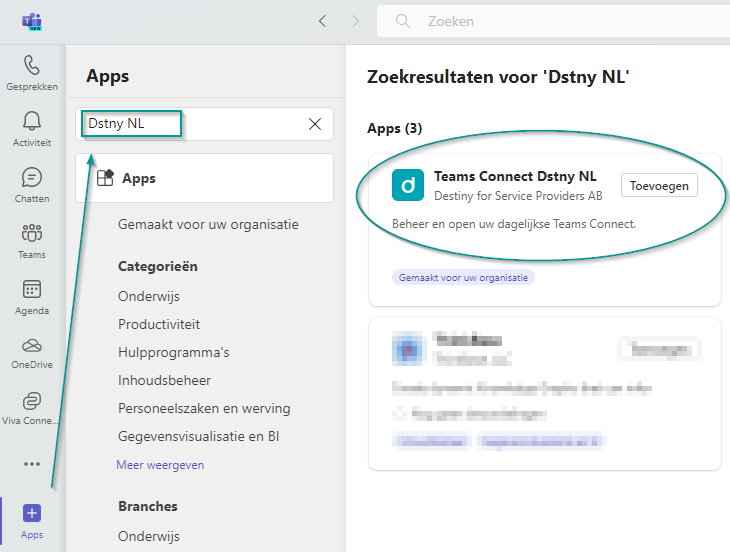
Optioneel is deze app reeds geïnstalleerd door je beheerder en beschikbaar in de linker widgetbalk van Teams. Mogelijk is de app zichtbaar als extra app onder “Meer apps weergeven” in de zijbalk onder de 3 puntjes. Mocht Teams Connect niet beschikbaar zijn, neem dan contact op met de (systeem)beheerder.
Zoek de app in de Teams App store en installeer de app door te kiezen voor [Toevoegen].
Ga naar de app, selecteer het tabblad [Overzicht] en kies voor Log in. Gebruik hiervoor de inloggegevens van Dstny UCaaS.
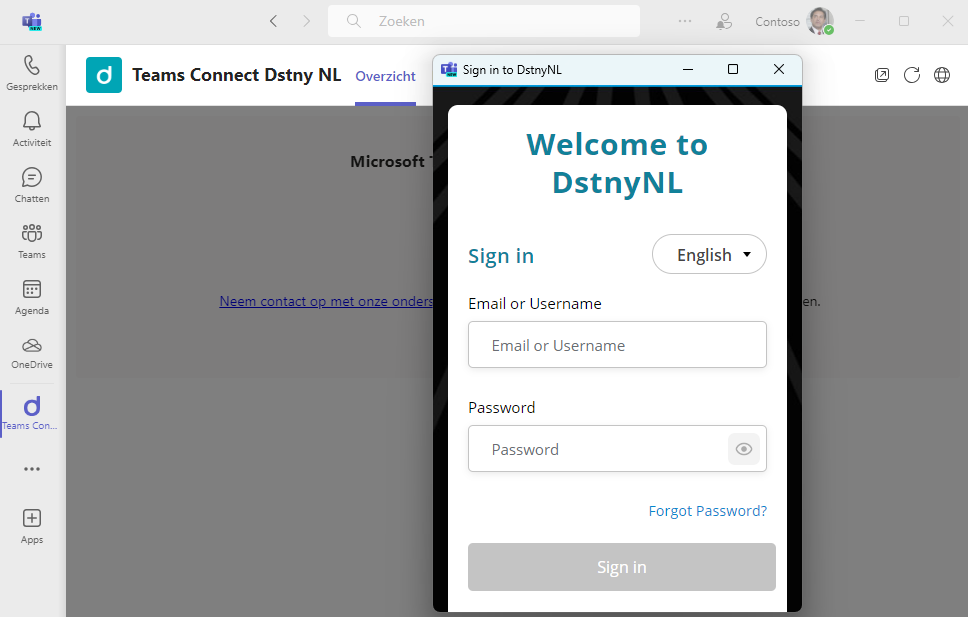
Functionaliteiten
Zodra je ingelogd bent vind je bovenaan de Teams Connect app een aantal tabbladen.

Elk tabblad geeft toegang tot één of meer functies. De lijst met tabbladen is als volgt:
Overzicht
Dit tabblad bevat het grootste deel van de huidige en komende gebruikersfuncties, zoals Uitgaand nummer instellen (1), inloggen bij belgroepen (2) en afluisteren van voicemailberichten (3).
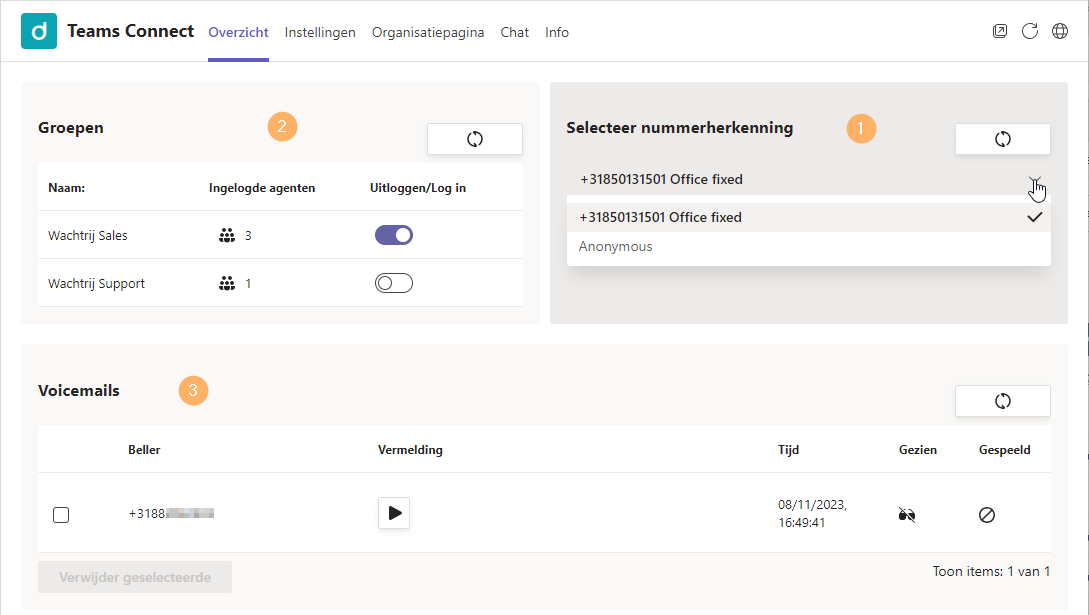
Groepen
In de widget Groepen kun je een lijst zien van de groepen (wachtrijen) waar je lid van bent, hoeveel agenten er zijn aangemeld bij elke groep. Door de schakelaar aan de rechterkant om te zetten kun je jezelf aan- of afmelden bij de groep.
Nummerherkenning
De Nummerherkenning widget biedt een dropdown lijst met nummers die je kunt tonen als je iemand belt. Dit is het nummer dat je te zien krijgt als je iemand belt, ongeacht welke client je gebruikt voor het gesprek.
Voicemails
In de widget Voicemails kun je al je bestaande en nieuwe voicemails beheren. Je kunt je voicemails beluisteren en verwijderen.
Instellingen
Op dit tabblad kun de Teams integratie met Dstny UCaaS verder instellen.
Na de eerste keer inloggen op Teams Connect kun je Microsoft Teams-machtigingen verlenen. Hiermee geef je de app toestemming om je Outlook-contacten te doorzoeken. Als je gemakkelijk toegang wilt tot je contactpersonen in het zoekveld, klik dan op deze link en geef de gevraagde machtigingen op de Microsoft-pagina die wordt weergegeven.
Ook kun je op dit tabblad je aanwezigheid in kaart brengen door Teams-statussen te oppelen aan de aanwezigheidsstatussen in het Dstny UCaaS telefonieplatform.
Aan de linkerkant staan de verschillende statussen die een gebruiker in Teams kan hebben en aan de rechterkant staan dropdowns waar je de juiste statussen kunt selecteren om mee overeen te komen.
Eenmaal ingesteld en opgeslagen zal je Dstny UCaaS account de aanwezigheid updaten wanneer je status verandert in Teams. Dus als je bijvoorbeeld "in gesprek" in Teams koppelt aan "vergadering" in het platform, dan word je ingesteld als "vergadering" zodra je in gesprek bent in Teams. Zo hebben je collega's altijd de juiste informatie over je beschikbaarheid.
Tip: Teams heeft een aantal statussen die automatisch veranderen op basis van wat je doet in Teams, dus concentreer je eerst op het in kaart brengen van de statussen die je handmatig kunt beheren.
Als presence mapping is ingesteld op gebruikersniveau, zullen deze instellingen de instellingen voor de organisatie overschrijven.
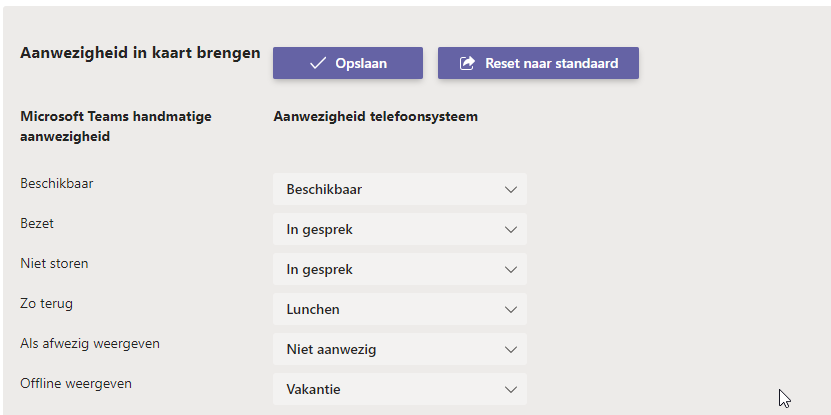
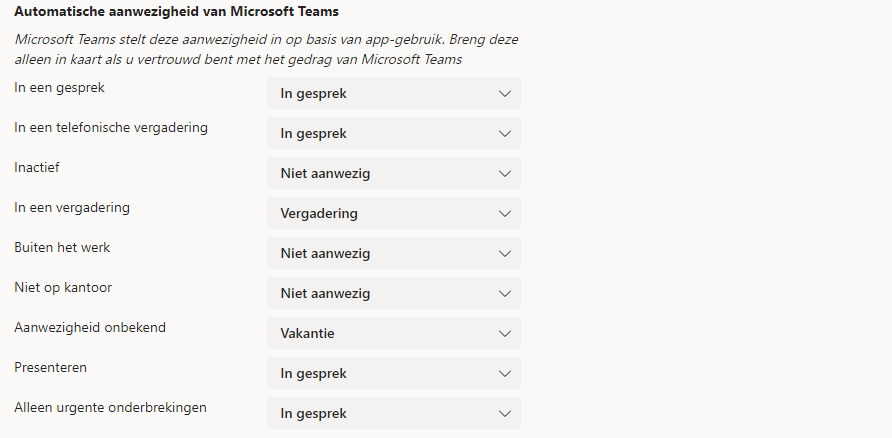
Verder heb je dit tabblad de optie om je:
Voicemail melding in te stellen
Door deze vakjes aan te vinken, kun je instellen of je per e-mail wilt worden verwittigd wanneer iemand een nieuw voicemailbericht heeft achtergelaten. Als je hebt geselecteerd om per e-mail te worden verwittigd, kun je ook het vakje ernaast aanvinken om het audiobestand van het bericht als bijlage bij de e-mail te krijgen.Uit te loggen uit de applicatie
Hier wordt weergegeven als welke gebruiker je bent aangemeld en een optie om uit te loggen uit de applicatie.
Organisatiepagina
Dit tabblad bevat alleen functies als de gebruiker een beheerder of supervisor is. Hier kan de beheerder een standaard toewijzing van statussen instellen die van kracht wordt als de gebruikers geen eigen toewijzingen hebben ingesteld. Een supervisor kan groepsleden (wachtrij) bekijken en beheren.
Collega's van groepen aan- en afmelden (alleen Supervisor)
Als supervisor krijg je een lijst met groepen waar je toezicht op hebt en kun je de namen van de leden van elke groep zien, hun huidige aanwezigheidsstatus en je hebt de mogelijkheid om hen aan- of af te melden bij groepen op basis van de behoeften van het moment.
Met het kleine pijlsymbool naast de groepsnaam kun je alle groepsleden laten zien of alleen de groepsnaam en het aantal leden.
Opmerking: Als je iemand aan- of afmeldt vanuit een andere gebruikersinterface, of als ze hun aanwezigheids- of aanmeldingsstatus wijzigen, moet deze pagina handmatig worden ververst om dat te laten zien.
Aanwezigheid standaard toewijzen (alleen organisatiebeheerder)
Met deze widget kan de organisatiebeheerder een standaard toewijzing van statussen doen op dezelfde manier als een gebruiker dat kan doen op de instellingenpagina. Het verschil is dat deze toewijzing standaard is voor iedereen in de organisatie die de applicatie gebruikt en geen persoonlijke toewijzing heeft ingesteld.
Opmerking: Gebruikerstoewijzing heeft prioriteit. Als een gebruiker een persoonlijke toewijzing heeft ingesteld, heeft deze voorrang op elke standaard toewijzing die door een organisatiebeheerder is gemaakt.
Chat
Dit tabblad bevat een chatbot voor doeleinden zoals welkomstgroeten van gebruikers.
Bevat een inlogknop in het welkomstbericht die doorverwijst naar de inlogpagina en nieuwe gebruikers een manier biedt om aan de slag te gaan vanuit het welkomstbericht van de bot.
Gebruikers kunnen communiceren met de chatbot met behulp van de onderstaande commando's.
Help - Om alle Teams Connect-commando's weer te geven.
Voicemails - Om voicemailinformatie weer te geven.
Attendantgroepen - Om de namen van de aangemelde attendantgroepen te tonen.
Info
Dit tabblad bevat informatie over de toepassing en de uitgever.
Merk op dat de versie die hier wordt aangegeven de versie van het installatiebestand is, terwijl de feitelijke inhoud van de toepassing afzonderlijk kan worden bijgewerkt en op een hogere versie kan staan.

